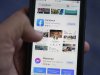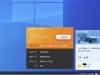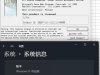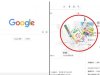許多人都對Windows「附件」的「記事本」視而不見,其實你千萬別小看了這個「記事本」,因為有時它能夠幫助你完成一些你意想不到的功能。這不,以下就是其中三例。
一、獲取純文本
通常從網上複製的文本,當直接粘貼到Word文檔時,會帶有邊框等許多格式,這給編輯工作造成諸多不便。由於「記事本」僅能記錄文本信息,所以你可以先將內容複製粘貼到「記事本」窗口,再從「記事本」中選擇並複製,最後粘貼到Word文檔中即可以過濾掉純文本以外的其他信息了。
二、查看擴展名
有時,你或許會收到一個沒有擴展名的文件,你不知道用什麼軟件將其打開,該怎麼辦?好辦,就是請「記事本」相助,操作步驟如下:
1.單擊「開始」,指向「所有程序」,指向「附件」,單擊「記事本」
2.在「記事本」窗口,在「文件」菜單中,單擊「打開」命令。
3.在「打開」對話框,通過「查找範圍」定位至無擴展名文件所在的磁盤和文件夾;在「文件類型」框中,選擇「所有文件」;在文件列表中,找到並單擊該文件,然後單擊「打開」按鈕(如圖1)。
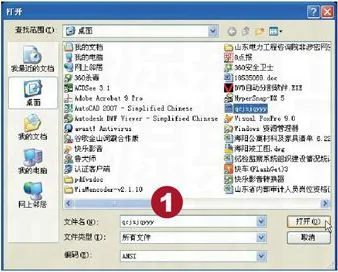
稍後,「記事本」窗口將顯示文件的內容,由於該文件不是.txt文件,所以窗口顯示的將是亂碼,但在窗口第一行最左端卻赫然顯示着該文件的擴展名(如圖2)。現在,你就知道該如何打開該文件了。
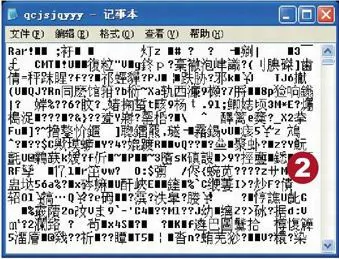
三、隱藏小秘密
許多網友都為密碼的保管苦惱不已,其實保存密碼不一定總是要中規中矩,有時也可以劍走偏鋒,以下方法就可以將要隱藏的文字嵌入到一幅圖片中,而且圖片依然保持不變,可以照常預覽,查看:
1.按下Windows徽標鍵+R鍵,然後在「運行」對話框中,輸入「cmd」(如圖3),單擊「確定」按鈕。

2.在命令提示符窗口鍵入如下命令:
copy E:picture.jpg+E: ext.txt E:picture.jpg
在上述命令中,picture.jpg是事先準備好的圖片文件的文件名,text.txt是保存着要隱藏的文字的文本文件,而且你已經將這兩個文件都保存在了E盤的根目錄下。需要大家注意兩點,一是複製命令中,圖片文件在前,文本文件在後,二是複製生成的新的圖片文件必須與原圖片文件同名。
3.按下回車鍵,則新生成的picture.jpg文件(如圖4)就保存着你的小秘密了。

現在,你雙擊這個picture.jpg文件,照樣能夠用默認的圖像軟件將其打開,並看到完整的圖片。但如果用「記事本」將其打開,在一堆亂碼的最後,你將看到原先保存在text.txt文件夾中的密碼信息。